Copiar los contactos de un teléfono Android es algo que no se hace todos los días, pero seguro que ya lo has hecho alguna vez y lo más probable es que te tocará volver a hacerlo más pronto que tarde. Es una de esas típicas tareas que, aunque no resultan muy complicadas, uno no consigue memorizar los pasos que se deben realizar y, por este motivo, siempre tiene que recurrir a un tutorial para no correr el riesgo de perder información tan valiosa como los números y correos de personas importantes.
Para que esto no te pase a ti, vamos a dejarte aquí el tutorial definitivo de cómo copiar contactos de Android desde un teléfono a otro y también de cómo puedes hacer una copia de seguridad para recuperar todos esos datos en caso de que tengas que formatear tu teléfono o que tengas que cambiar de tarjeta y número.
Contenido
Copia contactos de Android a la tarjeta SIM
Lo primero que vamos a explicar es un método básico para copiar todos los contactos que tengas en tu Android. Seguramente sea la opción más fácil de todas y, también, la que más te convenga en términos generales.
Abre la aplicación de Contactos. En algunos móviles, puede que esta app se llame Gente, Personas o Agenda. Allí, vete al menú de Ajustes y pulsa en la opción Contactos.
En este punto, se mostrarán varias opciones, pero hay que darle, directamente a Importar/exportar contactos. Aquí, de nuevo, las alternativas que se ofrecen son varias, pero lo que nos interesa en estos momentos es llevar los contactos a la tarjeta SIM, por lo que habrá que elegir la opción que pone Exportar a tarjeta SIM.
Lo normal será que quieras exportar todos los contactos a la SIM, por lo que deberías activar la casilla de verificación de la esquina superior izquierda. Si, por el contrario, prefieres discriminar algún contacto, tendrás que desactivarlo después o, en caso de que vayas manualmente desde el principio, activar solo los contactos que te interesan.
Ya solo hay que confirmar la operación y esperar a que la barra de progreso muestre la tarea como completa. A partir de ahí, los contactos elegidos ya están en la tarjeta SIM, listos para estar disponibles en cualquier otro teléfono en el que se ponga esa tarjeta.

Cómo copiar los contactos desde una tarjeta SIM en Android
En el caso de que hayas hecho la operación anterior, tal vez sea por mantener tus contactos en una SIM a modo de copia de seguridad o porque quieres llevar tus contactos a otro terminal. En este último caso, exportar los contactos a tu teléfono desde la SIM es muy sencillo, sobre todo si acabas de exportarlos recientemente.
En tu nuevo teléfono Android, y con la tarjeta SIM que tiene los contactos ya insertada, vete a la app de Contactos y sigue la ruta hasta el menú de Importar/exportar contactos. Aquí es donde tienes que elegir Importar desde tarjeta SIM y completar la operación.
Hacer una copia de seguridad de los contactos de Android
Puede que no necesites llevarte los contactos de tu Android a otro teléfono, pero sí puede que seas una persona súper previsora. Esto es algo muy bueno y ojalá todos lo fuéramos un poco más.
Entonces, lo que querrás es guardar tu información a salvo, para que, en caso de algún evento no deseado, puedas recuperar los datos de contacto de todas esas personas que quieres o necesitas.
Hay distintas maneras de hacer un backup de los contactos de Android, y aquí vamos a comentar las mejores alternativas actualmente.
Copia los contactos de Android en tu cuenta de Google
Esta es la manera más fácil y eficaz para guardar los contactos de tu teléfono Android y quedarte con una copia de seguridad fiable. Como Google es el propietario de Android, sus servicios están muy bien integrados con el popular sistema operativo móvil. Una de las muchas ventajas que puedes disfrutar gracias a esto es poder guardar tus contactos en los servidores de Google.
Si decides seguir este método, tus contactos se añadirán periódicamente a tu cuenta de Google. Esto incluye todos los contactos actuales, así como cualquier otro que añadas en el futuro, manteniendo actualizada tu lista cada cierto tiempo. De esta manera, tanto si tu teléfono se rompe, lo pierdes o lo cambias, tus contactos se mantendrán a salvo y no tendrás que preocuparte de perderlos.
Para hacerlo, tienes que ir a la aplicación Configuración de tu teléfono Android. Allí, selecciona Cuentas y busca tu cuenta de Gmail o Google. Selecciónala y marca la opción Contactos que allí se muestra.

Copia los contactos de Android en una tarjeta SD o en un dispositivo de almacenamiento USB
Esto tal vez te parezca un método viejuno, pero podemos garantizarte que también es un método seguro y efectivo. La pega de esto es que tendrás que tener esa tarjeta o el pincho contigo o bien localizado cuando necesites copiar tus contactos de Android, pero es probable que también te sientas más seguro al tenerlo en la mano que en la nube. Sí, a muchas personas sigue sin darle demasiada confianza este servicio, sobre todo cuando piensan que necesitan imperativamente una conexión a internet.
Abre tu aplicación Contactos, vete al botón del menú de la parte superior y luego a Ajustes. Allí, selecciona Importar/Exportar y, luego, elige el dispositivo en el que quieras que se almacenen los datos de tus contactos y sigue las instrucciones para exportar.
Si quieres recuperar esos datos en un nuevo teléfono, tendrás que insertar la tarjeta SD o conectar el pincho y seguir los mismos pasos, eligiendo la opción de Importar en la parte final del proceso.
Copiar los contactos de Android en un iPhone
También se puede dar el caso de que necesites copiar los contactos de tu Android para llevarlos a un teléfono de la manzana. Solo tienes que insertar esa SIM en tu iPhone, seguir la ruta de Ajustes>Contactos>Importar Contactos de la SIM y elegir la ubicación donde quieras que se almacenen los contactos, ya sea en el teléfono o en la nube.
Si lo que necesitas es copiar los contactos de un iPhone en un teléfono Android, el proceso es un poco más complicado, pero también se puede hacer. Para ello, tendrás que configurar primero tu cuenta de Google en el teléfono Android y, luego, acceder a tu cuenta de iCloud con tu id de Apple. Allí, podrás seleccionar los contactos y exportarlos como vCard, para descargarlos en el almacenamiento de tu dispositivo Android.
Una vez que tengas esto hecho, vete a la app de Contactos, luego a Ajustes y luego a importar desde archivo .vcf. Ahora ya solo tendrás que seleccionar el archivo vCard que te habías bajado de iCloud y dejar que el teléfono Android haga la copia de tus contactos.
Ahora que ya sabes cómo copiar contactos de Android, ya no tienes excusa. No volverás a perder un teléfono, no dejarás de tener bien localizado a ese amigo pesado que te llama tanto ni te perderás la próxima quedada con tus compañeros del cole. Y si usas tu teléfono Android para el trabajo, qué te vamos a contar. ¡Esto te puede salvar la vida!
Si conoces algún otro método para copiar contactos de Android de un teléfono a otro o para hacer una copia de seguridad de tu agenda de teléfonos, no dudes en dejarnos un comentario y contárnoslo. ¡Te esperamos!
Si te ha gustado esté post te interesa:



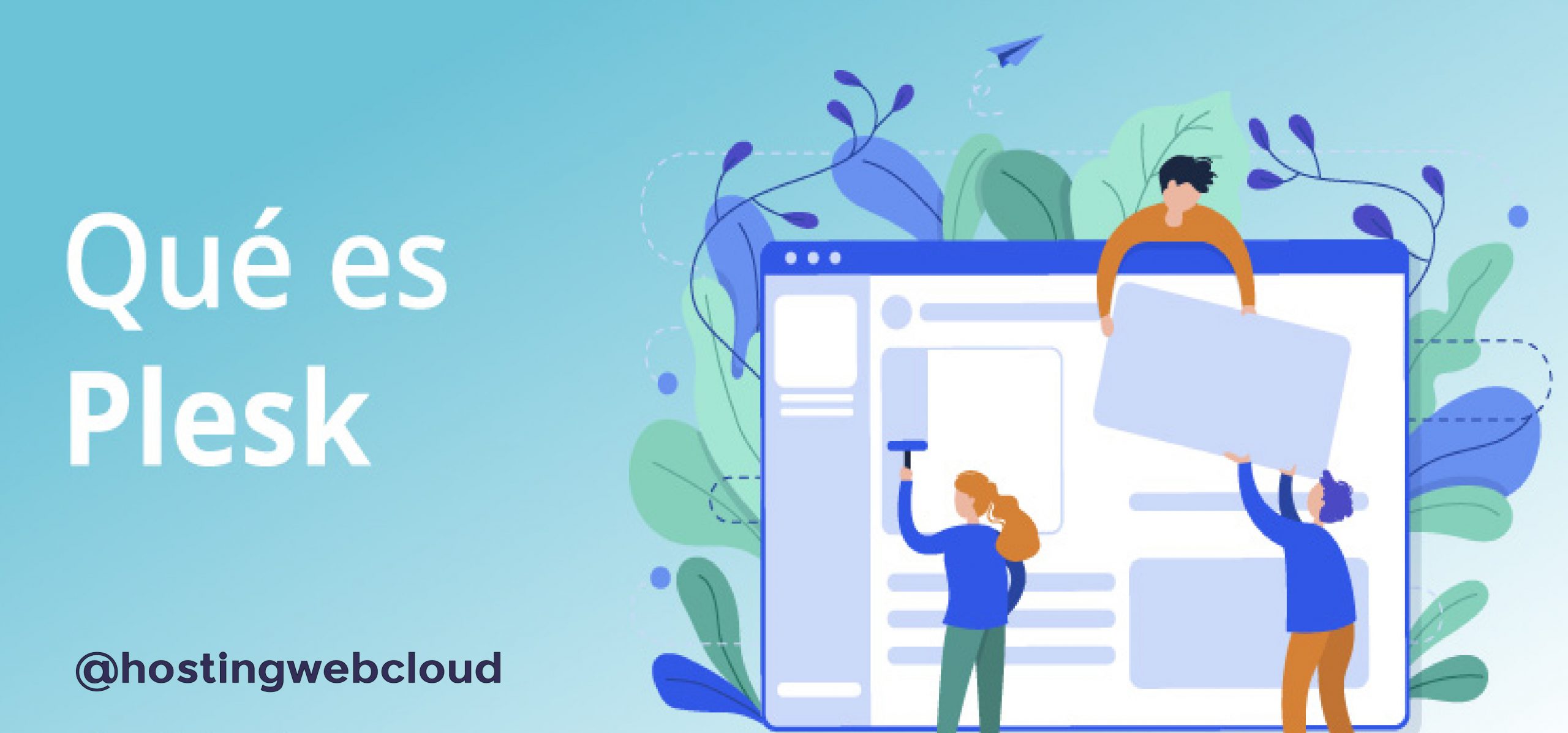
2 comentarios en «Cómo copiar contactos de Android»
Pensar que Intente esto mas de 20 veces, aun asi. me alegro haber leido este gran post. Viva mi android 😀
hola muchas gracias por leernos.
Nos alegramos que lo consiguieras.
Un saludo